Итак, вы решили обновить свой автопарк и немного изменить игровой мир, скачали крутую тачку, прикольный скин CJ или оружия? Отлично, это руководство поможет вам поместить любые модификации в игру.
ВАЖНО! Обязательно сохраните копии каталогов DATA и MODELS из директории игры в надежном месте, чтобы в случае глюков в игре из-за неправильной установки модов вы всегда имели возможность все вернуть.
Для начала скачайте программы: IMG Tool 2.0 и GTA Garage Mod Manager 1.0, они нам очень пригодится для установки любых модификаций.
Устанавливаем модели машин
Чтобы быть уверенным в том, что процесс установки произошел без каких-либо неприятностей, рекомендую воспользоваться ручным способом установки с помощью программы IMG Tool 2.0. Лучше всего использовать именно ручной способ установки т. к. вы будете знать, что заменяете, и если что-то пойдет не так, вы увидите ошибку и сможете ее исправить.
Скачиваем архив с новой моделью транспорта, обычно в архиве находиться 2 файла с расширениями TXD и DFF, в них содержится модель автомобиля.
КАК Установить МОДЫ на GTA San Andreas? // Установка МОДОВ c помощью Modloader
Покажем как ставить модификацию транспорта: например, вы скачали мод для Infernus.
1) Распакуйте архив с файлом Infernus.TXD и Infernus.DFF в любую папку.
2) Запустите программу IMG TOOL 2.0, нажмите в меню File=
3) Укажите путь к папке MODELS в директории игры.
4) Откройте файл GTA3.IMG, в окне программы появится огромный список файлов, это святая святых игры здесь находятся почти все текстуры и модели из игры.
5) Найдите оригинальные файлы Infernus.TXD и Infernus.DFF, чтобы было удобней искать, отсортируйте все файлы по алфавиту (Tools => Sort => Name)или воспользуйтесь поиском (Edit=>Find или нажмите F2).
6) Нашли? Прекрасно, а теперь удаляйте их (щелкнуть правой кнопкой мыши на названии файла и из контекстного меню выбрать команду Delete). Все, теперь нет у вас в игре классной машины Инфернус!
7) Теперь собственно устанавливаем новую машину: в меню Commands выбираем пункт ADD (CTRL+A), и в открывшемся окне указываем расположения папки с распакованными файлами из архива Infernus.TXD и Infernus.DFF. Выбираем эти файлы, удерживая нажатой клавишу SHIFT (для выделения сразу обоих файлов или открывая и устанавливая эти файлы по очереди). Всё теперь наш новый автомобиль установлен в игру.
Установка характеристик транспортного средства
Очень часто авторы модификаций наделяют свои творения уникальными параметрами, чтобы эти параметры были видны в игре, придется вручную прописать их в системных файлах. Вы ведь сделали их резервную копию? Посмотрите в текстовых файлах в архиве с модификацией фразу об изменении файлов handling.cfg, vehcicles.ide, carcols.dat, сarmods.dat.
Эти файлы отвечают за физику, цвет и колеса ВСЕХ транспортных средств в игре. Для внесения изменения достаточно просто открыть их Блокнотом (или др. текстовым редактором). Если вы увидели фразу об изменением какого-либо из этих файлов, а ниже строчку с названием (как в игре) тачки а следом цифры, то необходимо заменить оригинальную строку в системных файлах игры на эту строчку.
КАК УСТАНОВИТЬ МОДЫ ДЛЯ GTA SAN ANDREAS
Для удобства в меню программы Блокнот отмените «перенос по словам», в меню ФАЙЛ=>ОТКРЫТЬ выбрать папку: GTA San AndreasDATA внизу окна выберете режим ВСЕ ФАЙЛЫ (а не TXT только), найдите нужный файл (к примеру DEFAULT.DAT) и откройте его.
Например: автор модификации просит вставить такую строчку в оригинальный файл handling.cfg:
LANDSTAL 3000.0 6000.0 3.0 0.0 0.35 0.0 80 0.60 0.80 0.4 5 170.0 25.0 15.0 R P 8.5 0.30 0 30.0 1.0 0.12 0.0 0.24 -0.20 0.5 0.5 0.44 0.30 40000 20220010 504400 1 1 0
Открываем оригинальный файл handling.cfg, который находится в папке DATA, находим в нем строчку, начинающуюся со слова: LANDSTAL Extract (CTRL+E) и укажите папку для извлечения файлов. Извлеките их в эту папку, затем с помощью описанного выше способа замените модифицированные файлы на оригинальные.
Установка скинов транспорта
Архивы со скинами для транспорта не содержат самой модели, в них лежит только файл TXD, который отвечает за внешний вид и раскраску транспортного средства. То есть при установке такой модификации стандартная машина будет красиво раскрашена.
Устанавливаются такие моды аналогично установке моделей машин. Запускаем программу IMG Tool 2.0, открываем файл GTA3.IMG, удаляем из него оригинальный TXD файл и добавляем скачанный скин транспорта. Все, можете любоваться новой раскраской машины.
Установка скинов CJ и модификации одежды
Вся одежда и внешний вид CJ находятся в файле PLAYER.IMG, который тоже располагается в папке MODELS. Установка скачанных скинов тоже производится незаменимой программой IMG TOOL 2.0. Запускаем программу, открываем файл PLAYER.IMG, удаляем из него оригинальные TXD файлы и добавляем модифицированные из скачанного архива. Запускаем игру и смотрим на нового CJ, а модифицированную одежду ищем в магазинах или в шкафу CJ.
Установка новых скинов оружия
Устанавливаются такие моды аналогично установке моделей машин. Запускаем программу IMG Tool 2.0, открываем файл GTA3.IMG, удаляем из него оригинальный TXD файл и добавляем скачанный TXD файл, с новым скином оружия.
Источник: www.playground.ru
Как устанавливать моды на Grand Theft Auto San Andreas
Перед тем как устанавливать любой мод, предварительно скопируйте файл gta3.img в другую папку, на случай если что-то пойдет не так или вам не понравится мод который вы скачали.
И в этой инструкции я расскажу как устанавливать мод на автомобиль. Обычно, если вы скачали мод на автомобиль, то должно быть два файла с расширением .TXD и .DFF. К примеру вы скачали мод на автомобиль Bullet. Что нам нужно будет сделать дальше?
1. Для начала скачайте программу Img Tool 2 (Скачать Зеркало)
2. Распакуйте программу, затем запустите ее и нажмите «File»
3. Далее найдите папку Models в главной папке игры
4. В папке Models вы найдете файл «gta3.img», он то нам и понадобится для установки мода. В нем вы сможете увидеть огромный список всех объектов и текстур, которые находятся в grand theft auto san andreas
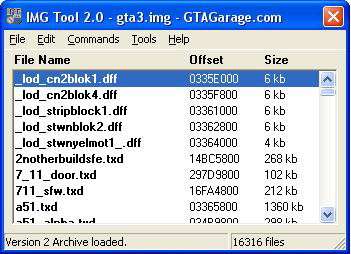
5. найдите файлы автомобиля, которого мы хотим заменить (Bullet.txd и Bullet.DFF) Для облегчения Вы можете воспользоватся поиском, для этого нажмите Edit>Find.
6. После вы можете смело удалить эти два файла, для этого нажмите на эти два файла правой кнопкой мыши и выберите «Delete».
7. Теперь мы установим саму модификацию. Для этого нажмите Commands>Add, если вы сделали все правильно, у вас откроется окно, где вы должна указать путь на те файлы, которые заменяют ваш Bullet. Выбираем эти два файла, при этом зажмите кнопку Shift
8. Готово! Теперь вы можете зайти в игру и найти свой автомобиль
Установка скинов и модификации одежды
Все скины и одежду вы сможете найти в файле PLAYER.IMG, который так же находится в папке MODELS.Установка модификаций проходит таким же способом, который я описал выше. Для этого вам нужно:
Запустите программу IMG Tool 2, найдите и откройте файл PLAYER.IMG, удалите из него файлы, которые нужно для замены и добавляйте моды из скаченного архива. Далее запускайте игру и вы увидите новый скин, который установили. А одежду, которую установили ищите либо в шкафу у CJ либо в специальных магазинах San Andreas.
Установка новых скинов оружия
Устанавливать моды на оружия нужно аналогично установке модов на авто. Запускайте программу и открывайте файл GTA3.IMG, удалите из него стандартный файл TXD файл и устанавливаем скачанный мод TXD , с новым скином оружия.
Источник: all-mods.ru
Как устанавливать моды в GTA San Andreas

Моды меняют «внешний вид игры» и создают более интересную игровую атмосферу. В игре можно заменять: машины, скины, оружие, текстуры, объекты и многое другое!
Как устанавливать моды в GTA San Andreas
- На Вашем компьютере должна быть установлена сама игра, желательно GTA San Andreas Чистая.
- В папке с уже установленной игрой есть папка models . Заходим в нее, ищем файл gta3.img и копируем его на рабочий стол. Если в дальнейшем у Вас возникнут проблемы с игрой — просто верните вышеуказанный файл обратно в папку models и согласитесь на замену.
- Скачать и запустить Crazy IMG Editor — программа для установки модов. Если изначально в программе будет установлен английский язык, то его можно поменять в настройках, для этого необходимо кликнуть File -> Language -> и установить галочку напротив Русский .
Приступаем к установке мода:
В программе выбираем: Файл -> Открыть .
![]()
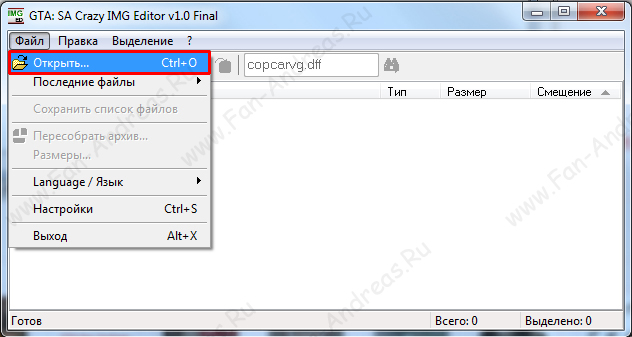
В открывшемся окне переходим в папку с установленной игрой -> далее в папку models и выделяем файл gta3.img -> нажимаем Открыть .
![]()
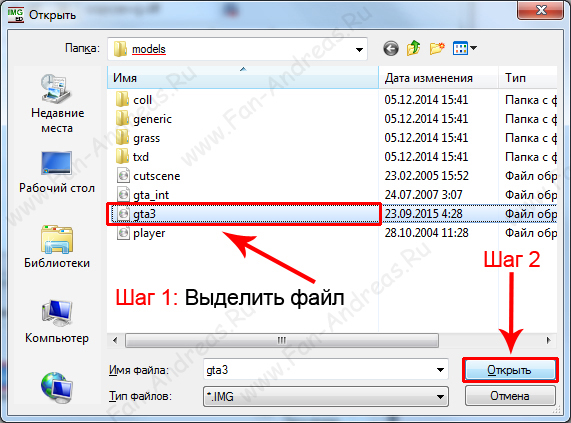
Далее нажимаем Правка -> Добавить с заменой .
![]()

Далее откроется окно, где нужно перейти в папку с модом , который Вы скачали и хотите установить -> выделить все файлы и нажать Открыть .
![]()

Слева внизу программы должна появиться надпись Файлы добавлены .
![]()

Последний шаг: нажать Файл -> Пересобрать архив .
![]()
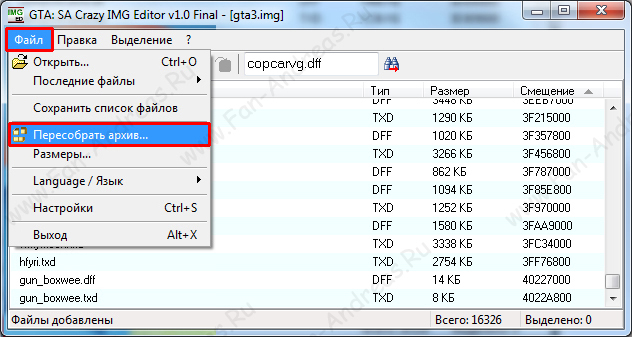
В открывшемся окне переходим в папку models и выбираем Сохранить -> Подтверждаем замену .
![]()

Процесс обработки можно занять какое-то время, ждем, пока заполнится шкала внизу окна.
![]()

После этого в левом нижнем углу появится надпись Архив открыт .
![]()

Это значит, что установка мода завершена . Теперь можно запустить игру и проверить изменения!
Источник: fan-andreas.ru